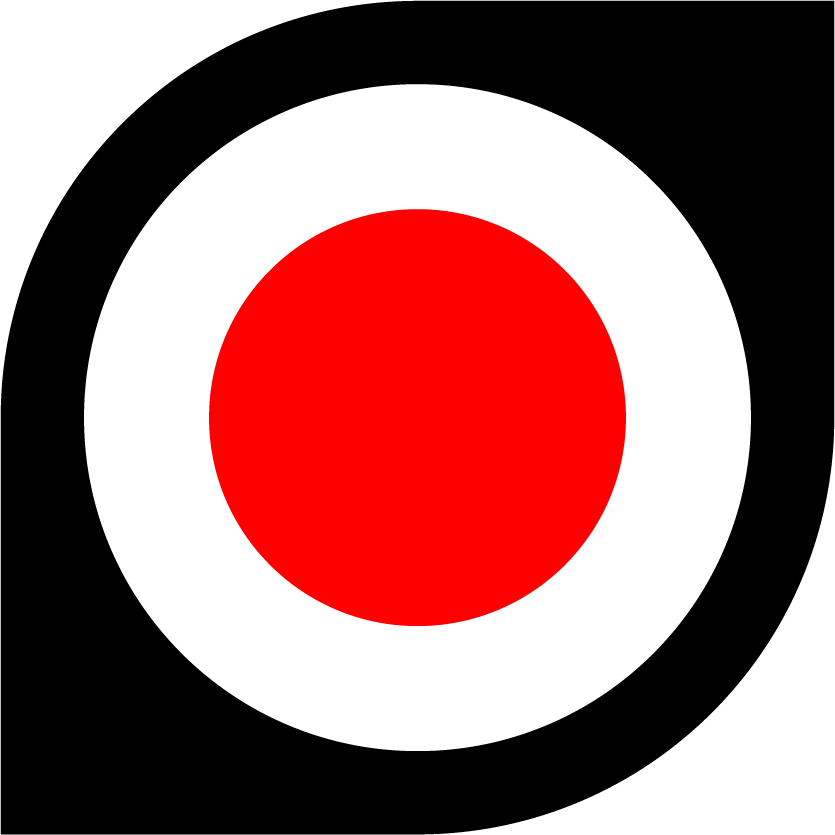本教程将向您演示如何使用ESP8266模块,
通过WIFI来编程和遥控(兼容Arduino Uno平台的)机器人。
并且不需要安装软件,只需要浏览器,可以在任何设备上完成编程,上传,控制操作。
为实现这些目的,需要在ESP8266模块中写入特别的固件,
如果您是从OSEPP获得的该模块,那么它已经预置了该固件。
否则,您需要跳转到http://cn.osepp.com/software/EspUnoWifi.html先烧录ESP8266固件。
固件程序以源码形式发布,没有任何代码连接互联网服务器,也不会将您的任何数据上传。
所以您并不能从物联网来远程控制。一切通讯都只发生在局域网内。
为此,您需要将ESP模块与您的操控设备(手机,平板,PC)连接到同一个局域网。
# 设置ESP8266 WIFI模块连接路由器。
初始的ESP固件程序,会创建一个WIFI热点。我们将通过这个热点,配置该模块连接到您的路由器。
- 首先需要将ESP模块插到控制板上,并开启电源。
- 然后,使用有WIFI功能的设备,在WIFI列表中,查找类似热点 WIFI-ESP-SERIAL-xxxxxx ,
并使用密码: oseppesp 连接该热点。 - 连接热点之后,使用浏览器打开网址:http://192.168.4.1/netstat
- 在WIFI SSID列表中选择您的路由器SSID
- 在WIFI Password中填入您的路由器WIFI密码。
- 点击下方的update按钮。
- 此时ESP模块将会重启,您的WIFI设备将会丢失该连接,关闭网页。
- 将您的设备重新连接到路由器,此时ESP模块也连接到了该路由器上。
# 测试上传程序
- 用浏览器打开网址:http://cn.osepp.com/block/?obp=/simple/remoteControl.obp&ip=WIFI-ESP-SERIAL-xxxxxx ,替换WIFI-ESP-SERIAL-xxxxxx为您的ESP模块热点名称
- 尝试点击上传按钮,提示上传成功,配置完成。
当您在浏览器中编写程序时,代码将会被发送到服务器编译,再回传到浏览器,之后浏览器通过ESP模块烧录到控制板。
所以您不需要安装任何程序,可以在任何支持HTML5的设备上进行编程、上传。
我们不会在服务器上保留代码,但对于重要的程序,请使用离线程序oseppBlock IDE。
您可能会遭遇错误提示network error,因为您的计算机(或手机平板)设备是通过mdns协议来获取ip地址,他们可能会有所延迟。
您可以尝试重启机器人,或者重启网络接口(关闭网络再打开网络)
您还可以使用IP地址,有两个途径可以获取到IP地址。使用微信小程序,或者重新连接ESP热点,打开网址http://192.168.4.1/netstat
# 修改热点名称
- 用浏览器打开网址:http://WIFI-ESP-SERIAL-xxxxxx/netstat
- 修改AP SSID为您喜欢的名字
- 填入密码(建议您不要使用空密码)
- 点击update按钮
# 使用微信小程序控制机器人
- 使用微信扫描下方二维码,或者搜索小程序"osepp遥控器"